
发布时间:2022-11-15 11: 43: 43
品牌型号:LENOVO 80T3
系统:Windows 10 专业版 64-bit
软件版本:CorelDRAW X8
cdr具有导入图片的功能,能够使我们快速将外部图片导入到cdr内。但对于cdr导入图片怎么把背景去掉,cdr导入图片太大怎么缩小这两个问题有些小伙伴可能不太了解,接下来就让我们一起来了解一下吧。
一、cdr导入图片怎么把背景去掉
有时候我们需要将图片的背景色去掉,那么在cdr中应该如何操作呢?
首先将图片导入到cdr内,cdr导入图片有三种方式:
方式一:点击“文件>>导入”,然后选择外部图片,即可将其导入到cdr软件内。
方式二:通过快捷键CTRL+I的方式导入。
方式三:直接将外部图片拖入到cdr软件中。
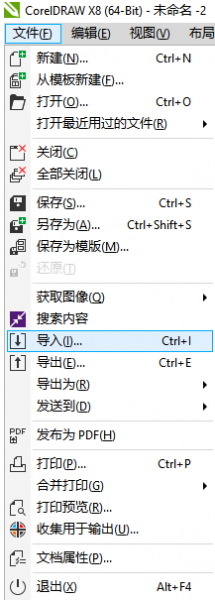
2.点击“位图”后,在弹出的列表中选择“位图颜色遮罩”。
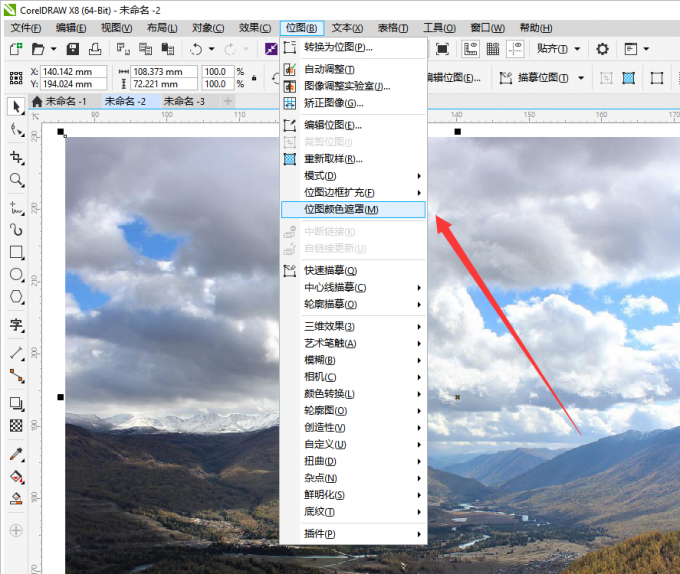
3.在右侧的位图颜色遮罩设置中,提供了“隐藏颜色”与“显示颜色”两种设置。

4.比如我们这里需要将图片中的蓝色背景去掉,首先将“隐藏颜色”选上,接着在下面的第一个色块设置为蓝色,并勾上。接着将下面的游标移动到最右侧,再点击“应用”,这时图片上的蓝色背景就被自动隐藏了。
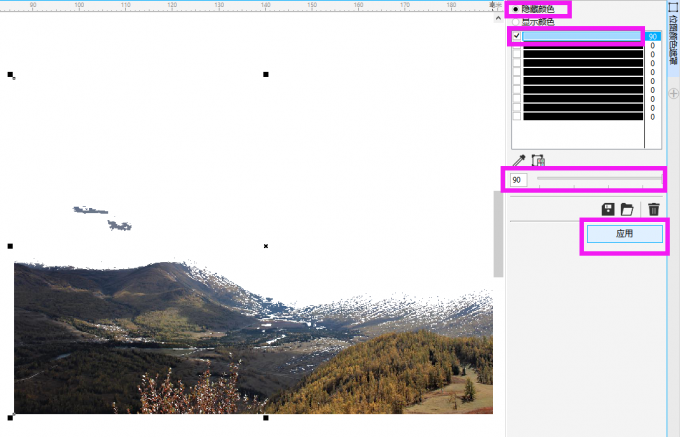
二、cdr导入图片太大怎么缩小
在导入图片后,有的小伙伴会发现图片太大了,如下图所示,那这种情况咱们应该如何处理呢?
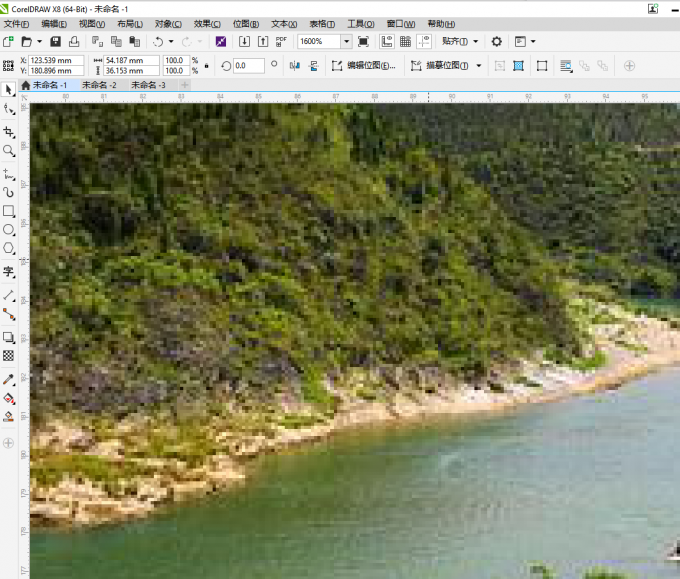
方法一:通过滚动鼠标滑轮的方式对图片进行放大或缩小操作。
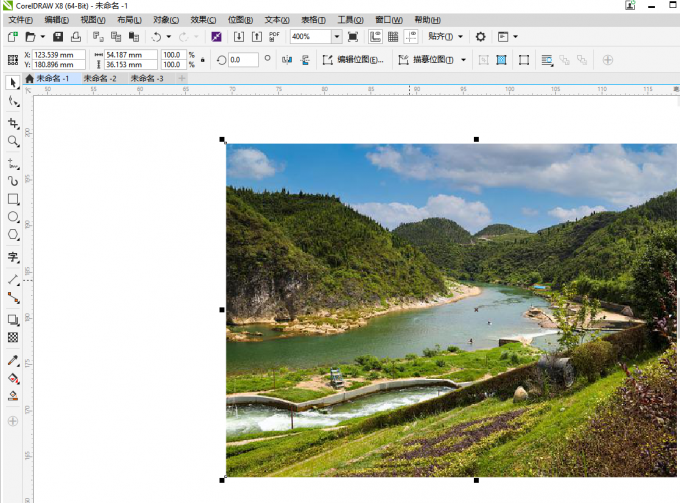
方法二:在菜单栏选择缩放的比例,这里的调整比例共有14种情况,分别是到合适大小、到选定部分、到页面、到页宽、到页高、10%、25%、50%、75%、100%、200%、400%、800%以及1600%。
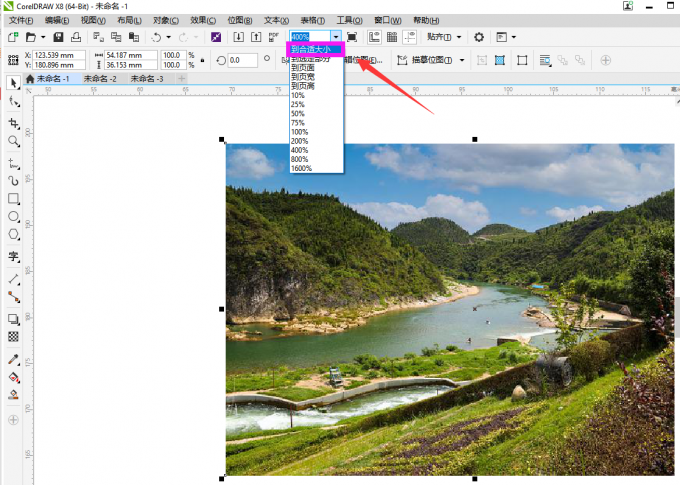
下面对几种常用的比例效果进行展示:
到合适大小的效果:

到页面的效果

到页宽的效果:

到页高的效果:
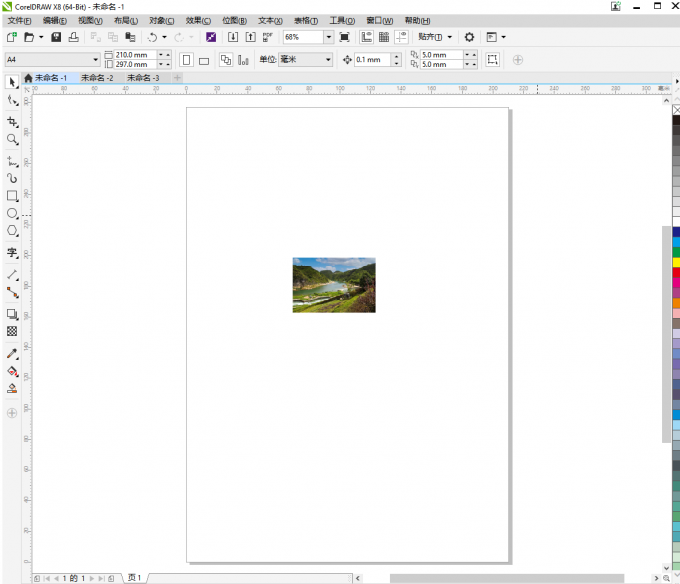
三、cdr怎么下载
cdr是一款专业且实用的矢量图绘制软件,它的下载是免费的,所以大家可以放心下载,下载网址为:https://www.coreldrawchina.com/xiazai.html。进入网站后,选择合适自己的软件版本进行下载。

以上就是今天和大家分享的全部内容,主要分享了cdr导入图片怎么把背景去掉,cdr导入图片太大怎么缩小,相信大家对cdr导入图片已经有了更清晰的了解了,如果你还想学习更多cdr的使用窍门,可以到CorelDRAW中文网站上查询。
作者:落花
展开阅读全文
︾